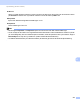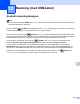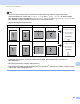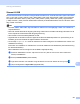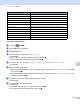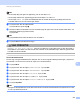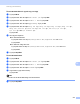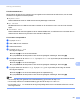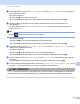Software User's Guide
Table Of Contents
- Bruksanvisning för programanvändare
- Gällande modeller
- Beskrivning av anmärkningar
- Meddelande om sammanställning och publicering
- VIKTIGT MEDDELANDE
- Innehållsförteckning
- Avsnitt I: Maskinhanteringsknappar
- Avsnitt II: Windows®
- 2 Utskrift
- Använda Brothers skrivardrivrutinen
- Skriva ut dokument
- Duplexutskrift (dubbelsidig)
- Samtidig skanning, utskrift och faxöverföring
- Inställningar för skrivardrivrutinen
- Använda inställningarna i skrivardrivrutinen
- Fliken Grundläggande
- Fliken Avancerat
- Fliken utskriftsprofiler
- Support
- Fliken Tillbehör
- Fliken Portar
- Funktioner för BR-Script3-skrivardrivrutin (PostScript® 3™-språkemulering)
- Status Monitor
- 3 Skanna
- Skanna dokument med en TWAIN-drivrutin
- Skanna dokument med en WIA-drivrutin
- Skanna dokument med WIA-drivrutinen (Windows Fotogalleri och Windows Faxa och skanna)
- Använda Nuance™ PaperPort™ 12SE
- 4 ControlCenter4
- Översikt
- Använda ControlCenter4 i standardläge
- Fliken Skanna
- Fliken PC-FAX (för MFC-modeller)
- Fliken Enhetsinställningar
- Fliken Support
- Använda ControlCenter4 i avancerat läge
- Fliken Skanna
- Fliken Datorkopiering
- Fliken PC-FAX (för MFC-modeller)
- Fliken Enhetsinställningar
- Fliken Support
- Fliken Anpassad
- Snabbreferens till skanning
- Ändra inställningar för skanningsknappen för menyn Skanna till dator
- 5 Fjärrinställning (för MFC-modeller)
- 6 Brothers PC-FAX-programvara (för MFC-modeller)
- 7 Brandväggsinställningar (för nätverksanvändare)
- 2 Utskrift
- Avsnitt III: Apple Macintosh
- 8 Utskrift och fax
- 9 Skanna
- 10 ControlCenter2
- 11 Fjärrinställning (för MFC-modeller)
- Avsnitt IV: Använda skanningsknappen
- 12 Skanning (med USB-kabel)
- 13 Nätverksskanning (för nätverksanvändare)
- Innan du använder nätverksskanning
- Använda skanningsknappen på ditt nätverk
- Skanna till e-post
- Skanna till e-post (E-postserver, För DCP-8250DN, MFC-8910DW och MFC-8950DW(T): standard, MFC-8510DN och MFC-8520DN: finns att hämta)
- Skanna till bild
- Skanna till OCR
- Skanna till fil
- Skanna till FTP
- Skanna till nätverk (Windows®)
- Hur du ställer in ny standardfilstorlek (Skanna till e-post (e-postserver), FTP och nätverk, för 5-radiga LCD-modeller)
- Så här anger du en ny standardinställning för Skanna till e-post (e-postserver, för DCP-8250DN och MFC-8950DW(T))
- Använda Web Services för skanning i ditt nätverk (Windows Vista® SP2 eller senare och Windows® 7)
- Register
207
Skanning (med USB-kabel)
12
Skanna till USB 12
Du kan skanna dokument i svartvitt och färg direkt till ett USB-minne. Svartvita dokument sparas i filformaten
TIFF (*.TIF), PDF (*.PDF), PDF/A (*.PDF), Säker PDF (*.PDF) eller Signerad PDF (*PDF). Färg dokument
kan sparas i filformaten JPEG (*.JPG), PDF (*.PDF), PDF/A (*.PDF), Säker PDF (*.PDF), Signerad PDF
(*.PDF) och XPS (*.XPS). Filernas standardnamn baseras på det aktuella datumet. Du kan vid behov ändra
färg, kvalitet och filnamn.
Obs
• Formaten PDF/A, Säker PDF, Signerad PDF och XPS-fil finns inte tillgängligt i länder som omfattas av
exportrestriktioner.
• PDF/A är ett PDF-filformat för långvarig arkivering. Detta format innehåller nödvändig information för att
kunna reproducera dokumentet efter långvarig arkivering.
• Secure PDF är ett lösenordsskyddat PDF-format.
• Signerad PDF är ett PDF-format som hjälper till att förhindra datamanipulation och personifiering av en
författare genom att inkludera ett digitalt certifikat i dokumentet.
• Om du väljer Signerad PDF måste du installera och sedan konfigurera ett certifikat till din maskin med
webbaserad hantering.
Information om installation av certifikat finns i Använda certifikat för enhetssäkerhet (uu Bruksanvisning
för nätverksanvändare).
Efter installationen kan du konfigurera ett certifikat enligt följande steg.
a Starta din webbläsare och skriv ”http://xxx.xxx.xxx.xxx” (där xxx.xxx.xxx.xxx är din maskins IP-
adress) i webbläsaren.
b Klicka på Administrator (Administratör).
c Inget lösenord krävs som standard. Ange ett lösenord om du har ställt in det och tryck på .
d Välj en konfiguration i Signed PDF (Signerad PDF).